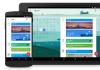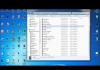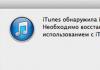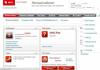Patuloy na sinusubukan ng mga developer na pahusayin ang kanilang produkto at bigyan ang mga user ng higit pang mga tampok, mga pagkakataon. Ang problema ay hindi na sinusuportahan ang mga mas lumang bersyon ng mga application. Ang parehong bagay ay nangyari sa programa ng Excel, na sa mga bagong bersyon ay nakatanggap ng ibang format para sa pag-save ng mga talahanayan. Ito ay naging isang istorbo para sa mga gumagamit.
Paano buksan ang XLSX file
Microsoft Company ay nangunguna sa iba pang mga developer ng software sa opisina, kaya naman ginagamit ng karamihan sa mga tao ang kanilang suite ng mga utility. Upang mapanatili ang mga tala at bilangin, maraming tao ang gumagamit ng Excel, na tumutulong sa pag-save mga spreadsheet, humantong sa kanila mga kalkulasyon sa matematika ng iba't ibang kumplikado. Hanggang 2007 ang application na ito naka-save na mga dokumento mula sa XLS extension, ngunit lumitaw sa mga mas bagong bersyonXLSX format, kung paano buksan kanya?
Kung ikaw ang may-ari ng mas lumang software ng Microsoft, pagkatapos ay kapag sinubukan mong tingnan ito makakatanggap ka ng error tungkol sa pagkabigo sa pagbubukas. Hindi na magkakaroon ng kakayahang ilunsad ang dokumento para sa pagbabasa, hindi pa banggitin ang mga karapatang itama o i-edit. Sa lahat ng bagong bersyon Dokumento ng opisina magbubukas nang walang problema. Ang isang letrang pagkakaiba sa extension ay ganap na humaharang sa iyong kakayahang buksan ang file. Upang maiwasan ito, dapat kang gumamit ng libreng software na magpapahintulot sa iyong mag-convert bagong format sa luma.
Hindi pinakamahusay na solusyon ibinigay na gawain sa halip na gamitin ang software na lumikha ng extension.Paano buksan ang isang XLSX file gamit ang Microsoft Office – i-update lamang ang iyong mga programa. Ay hindi libreng produkto, napakaraming tao ang ayaw lumipat sa mga bagong bersyon ng software. Gayunpaman, ito ang pinakamadaling paraan upang buksan ang format nang hindi gumagamit ng mga converter. Kakailanganin mo ang anumang bersyon na mas luma kaysa o kasama ang 2077. Kailangan mong magbayad, ngunit makakatanggap ka ng software sa Russian, ganap na handang gumana sa anumang mga format ng file.
Kung ayaw mong magbayad, maaari kang gumamit ng isa pang produkto mula sa parehong kumpanya. Kakailanganin mo ng libre, maliit na aplikasyon para sa pinangalanang Microsoft Office Excel manonood. Tutulungan ka ng solusyong ito na magbukas ng dokumento, tingnan ito, at mag-print o magkopya ng data kung kinakailangan. Mayroon lamang isang limitasyon - wala kang kakayahang i-edit ang file.
Kapag nahaharap ka sa gawain ng pagbabago ang file na ito, pagkatapos ito gagawin ang solusyon masama. Ang solusyon sa kasong ito ay mag-install ng compatibility pack. Ang Microsoft Office ay may update package na idinisenyo para sa mga mas lumang bersyon ng software. Kailangan itong ma-download at mai-install sa ibabaw ng iyong Excel. Pagkatapos nito, posible na buksan ang dokumento at magawa ito.

Ang software package na inilarawan sa itaas ay binabayaran ang pagbili ng lisensya ay sapilitan para sa lahat ng law firm. Kung ang isang inspeksyon ay dumating sa opisina at natuklasan ang pirated software, ang direktor ay pagmumultahin malaking halaga. Para sa kadahilanang ito, ang isang libreng analogue, OpenOffice, ay madalas na naka-install sa mga computer. Ang software na ito ay malayang ipinamamahagi at halos ganap na ginagaya ang lahat ng mga function ng bersyon mula sa Microsoft.Paano buksan ang XLSX sa pamamagitan ng OpenOffice.org? Kasama sa set sumusunod na mga aplikasyon:
- text editor– Manunulat;
- mga spreadsheet - Calc;
- vector graphics editor– Gumuhit;
- paglikha ng mga presentasyon - Impress;
- nagtatrabaho sa DBMS - Base;
- editor ng formula – Math.
Ang program na kakailanganin mong buksan ang mga XLSX file ay tinatawag na Calc, ito ay idinisenyo upang gumana sa mga talahanayan. Maaari din itong kumilos bilang isang converter pagkatapos magtrabaho sa dokumento, posible itong i-save sa parehong format na naa-access ng publiko. Mayroong ilang iba pang mga opsyon sa software na nakabatay sa source code OpenOffice.org, halimbawa, OxygenOffice Professional, LibreOffice. Madaling ma-download ang mga ito mula sa Internet at magamit nang walang lisensya.
Universal Viewer para sa pagbubukas ng mga XLSX file
Isa pang libreXLSX reader – Universal Viewer. Ito ay isang magaan, simpleng editor na nagbubukas ng lahat ng mga extension ng dokumento ng spreadsheet. Maaari rin itong magamit upang tingnan ang mga video, larawan, musika. Tutulungan ka ng opsyon ng app na ito na tingnan ang dokumento, ngunit hindi ka papayagan na mag-edit o mag-convert. Maaari mong i-download ito nang libre sa website ng mga developer.

XLSX, kung paano buksan ito sa Android
Maraming mga tao ngayon ang gumagamit ng isang mobile phone para sa halos lahat ng parehong layunin bilang isang computer. Madalas na tinitingnan ng mga negosyante ang email, mga dokumento, atbp. sa pamamagitan ng mga smartphone.XLSX na format, na naging pamantayan para sa Excel. Hindi lahat ng mobile phone ay handa para sa extension na ito, kaya kailangan mong mag-download karagdagang mga kagamitan. XLSX - paano ito buksan sa isang smartphone?
Mataas na rating isang application na tinatawag na "Kingsoft Office". Ito ay isang hanay ng mga programa para sa lahat ng gadget batay sa Android operating system (laptop, tablet, mobile phone). Ang utility na ito ay may kakayahang lumikha ng mga file sa extension na ito o kumikilos bilang isang converter para sa pagsasalin sa isa pa. Binubuksan nito ang lahat ng sikat na uri ng extension: DOC, PPT, DOCX, XLSX. Sinusuportahan ng software ang Russian, English at ilang iba pang mga interface na wika, kaya madali itong maunawaan.
Isa pang popular na opsyon para sa mga mobile gadget– Propesyonal ng OfficeSuite. Ito ay isang functional na utility na natanggap malaking bilang ng positibong feedback, ay halos walang mga error (na napakabihirang para sa modernong software), kaya nakakuha ito ng pagkilala sa mga user ng Android. Binubuksan ang lahat ng modernong extension na nililikha ng Microsoft Office, at nakakapag-extract ng dokumento mula sa isang zip archive.
Video: Paano magbukas ng XLSX file sa Excel 2003
Noong 2007 kasama ang Paglabas ng Microsoft Office 2007, ipinakita ng kumpanya ni Bill Gates ang bago unibersal na format para sa pagtatrabaho sa mga spreadsheet, - Microsoft Excel Buksan ang XML Spreadsheet (pinaikling xlsx). Ang pagpapakilala ng format na ito ay nilayon upang pag-isahin ang daloy ng dokumento sa pagitan ng iba't ibang kapaligiran ng software mula sa iba't ibang mga tagagawa at mga developer. Ang mga file sa xlsx na format ay maaaring mabuksan ng marami mga produkto ng software, tulad ng Microsoft Works, Corel WordPerfect Office, Panergy docXConverter, OxygenOffice Professional, OpenOffice, PlanMaker Viewer, Gnumeric, Ability Spreadsheet, Corel Quattro Pro at iba pa. Gayunpaman, ang pangunahing programa, na orihinal na idinisenyo para sa pagtatrabaho sa mga xlsx file at ganap na pagsuporta sa mga ito, ay Microsoft Excel. Ito ay Excel na maaaring ganap na ibunyag ang mga potensyal na kakayahan nito. ang pamantayang ito at gamitin ito nang husto.
Paano magbukas ng mga xlsx file sa Microsoft Excel 2016, 2013, 2010, 2007?
Gamit ang pinakabagong mga bersyon ng Excel, ang mga xlsx file ay binubuksan tulad ng anumang iba pang mga lalagyan, dahil ito ang "katutubong" na format nito, at mayroon itong buong suporta ng pangkalahatang pamantayang ito. Kung ikaw pa nagtataka kung paano buksan ang xlsx file sa Excel, narito ka detalyadong mga tagubilin, kung paano ito gawin.
Kinukumpleto nito ang pamamaraan para sa pagbubukas ng xlsx file. Pagkatapos ng mga hakbang na inilarawan sa itaas, agad na bubuksan ang file at handa nang gamitin.
Paano buksan ang mga xlsx file sa Excel 2003?
Sa mas lumang mga bersyon ng Excel, ang pagtatrabaho sa mga xlsx object ay medyo mas mahirap. Dahil ang kapaligiran ng software ay hindi sumusuporta sa mga file na ito bilang default, dahil sa oras na iyon ang pamantayang ito ay nasa proseso pa rin ng pag-unlad at hindi ipinakita sa publiko, sa simula ay hindi posible na buksan ang mga ito sa Excel 2003. Gayunpaman, ang Microsoft ay nagbigay ng kakayahang magtrabaho kasama ang mga lalagyan na ito sa Excel 2003 at lumikha ng isang espesyal na modular na pakete, ang "Compatibility Pack," na idinisenyo upang gawing mas madali ang gawain Kaya, sundin ang link na ito at i-download ang executable na file mula sa web page na bubukas.

Ini-install namin ito sa computer, pagkatapos nito ang isang bagong application na "Compatibility Pack" ay lilitaw sa listahan ng mga naka-install na programa. Susunod, buksan ang xlsx file sa Excel 2003 tulad ng iba pa regular na file– makikita ng navigator ang mga xlsx file sa listahan ng magagamit para sa pagbubukas.
Iyon lang para sa pagtatrabaho sa mga xlsx container sa kapaligiran ng software Excel. Sa pamamagitan ng paraan, ang compatibility pack ay gagawin posibleng pagbubukas naka-on ang mga bagong file Nakabatay sa XML gayundin sa Word at PowerPoint (docx, pptx). Kaya, tandaan ito kapag na-install mo ang package sa iyong computer.
Ang XLSX ay isang format ng file na idinisenyo para sa pagtatrabaho sa mga spreadsheet. Sa kasalukuyan, isa ito sa mga pinakakaraniwang format sa lugar na ito. Samakatuwid, kadalasan ang mga gumagamit ay nahaharap sa pangangailangan na magbukas ng isang file na may tinukoy na extension. Alamin natin kung anong software ang magagamit mo para gawin ito at kung paano eksakto.
Ang XLSX file ay isang uri ng zip archive na naglalaman ng spreadsheet. Ito ay bahagi ng serye bukas na mga format Bukas ang Opisina XML. Ang format na ito ay mahalaga sa programa, simula sa Mga bersyon ng Excel 2007. Sa panloob na interface ng tinukoy na application ay lilitaw tulad nito: “ Excel workbook" Natural lang na ang Excel ay maaaring magbukas at gumana sa mga XLSX file. Ang isang bilang ng iba ay maaari ring magtrabaho sa kanila mga processor ng talahanayan. Tingnan natin kung paano buksan ang XLSX sa iba't ibang mga programa.
Paraan 1: Microsoft Excel
Buksan ang format sa Excel, simula sa Mga bersyon ng Microsoft Excel 2007, medyo simple at madaling maunawaan.


Kung gumagamit ka ng isang bersyon ng programa bago ang Excel 2007, kung gayon bilang default ang application na ito ay hindi magbubukas ng mga workbook na may extension ng XLSX. Ito ay dahil sa katotohanan na mga tinukoy na bersyon ay inilabas bago lumitaw ang format na ito. Ngunit ang mga may-ari ng Excel 2003 o higit pa maagang mga programa magagawa pa ring magbukas ng mga XLSX na aklat kung nag-install sila ng patch na partikular na idinisenyo upang maisagawa ang operasyong ito. Pagkatapos nito, maaari kang magpatakbo ng mga dokumento ng pinangalanang format sa karaniwang paraan sa pamamagitan ng menu item "File".
Paraan 2: Apache OpenOffice Calc
Maaari mo ring buksan ang mga dokumento ng XLSX gamit ang Apache OpenOffice Calc, na isang libreng alternatibo sa Excel. Hindi tulad ng Excel, ang Calc ay walang XLSX na format bilang pangunahing format nito, ngunit, gayunpaman, ang programa ay nakayanan ang matagumpay na pagbubukas nito, kahit na hindi nito mai-save ang mga libro sa extension na ito.


Mayroong alternatibong opsyon sa pagbubukas.


Paraan 3: LibreOffice Calc
Ang isa pang libreng analogue ng Excel ay LibreOffice Calc. Ang program na ito ay wala ring XLSX bilang pangunahing format nito, ngunit hindi tulad ng OpenOffice, hindi lamang ito maaaring magbukas at mag-edit ng mga file sa tinukoy na format, ngunit mai-save din ang mga ito sa extension na ito.


Bukod pa rito, may isa pang opsyon upang ilunsad ang XLSX na dokumento nang direkta mula sa pangunahing interface ng window LibreOffice package nang hindi muna pumunta sa Calc.


Paraan 4: File Viewer Plus
Ang File Viewer Plus ay espesyal na idinisenyo para sa pagtingin ng mga file iba't ibang mga format. Ngunit pinapayagan ka nitong hindi lamang tingnan ang mga dokumento na may extension ng XLSX, kundi pati na rin i-edit at i-save ang mga ito. Totoo, hindi mo dapat linlangin ang iyong sarili, dahil ang mga kakayahan sa pag-edit ng application na ito ay makabuluhang nabawasan pa rin kumpara sa mga nakaraang programa. Samakatuwid, ito ay mas mahusay na gamitin ito para lamang sa pagtingin. Dapat ding sabihin na ang libreng panahon ng paggamit ng File Viewer ay limitado sa 10 araw.


Mayroong isang mas simple at mabilis na paraan ilunsad ang file sa application na ito. Kailangan mong i-highlight ang pangalan ng file sa Windows Explorer , kurutin kaliwang pindutan mouse at i-drag lamang ito sa window Mga aplikasyon ng file manonood. Ang file ay bubuksan kaagad.

Sa lahat ng mga opsyon para sa paglulunsad ng mga file na may extension ng XLSX, ang pinakamainam ay buksan ito programa ng Microsoft Excel. Ito ay dahil ang application ay katutubong sa tinukoy na uri ng file. Ngunit kung sa ilang kadahilanan ay wala kang naka-install na Microsoft Office sa iyong computer, maaari mong gamitin libreng analogues: OpenOffice o LibreOffice. Halos wala silang pagkawala sa pag-andar. SA bilang huling paraan, sa darating ang tulong File program Viewer Plus, ngunit ipinapayong gamitin lamang ito para sa pagtingin, hindi sa pag-edit.
Anong nangyari xlsx na format? Magsimula tayo sa katotohanan na ang lahat ay simple. Ang mga xlsx file ay mga talahanayan. Ang extension na ito ginagamit upang mag-imbak ng mga file na pangunahing nilikha sa kapaligiran ng programa ng Excel. Ang application na ito, sa turn, ay bahagi ng linya ng Microsoft ng mga karaniwang produkto ng Office.
Mahalaga! Ang mga Xlsx file ay nilikha ng Microsoft Excel simula sa bersyon 2007.
Gayunpaman, bukas ganitong klase ang mga file ay maaaring iba't ibang paraan, hindi lamang sa tulong karaniwang mga programa. Sa ibaba ay titingnan natin ang lahat posibleng mga opsyon ilunsad para sa ganitong uri ng file.
Kadalasan, mula sa mismong sandali ng paglo-load, kinikilala ng system ang uri ng file na ito bilang pag-aari ng Excel at minarkahan ito ng naaangkop na icon.
Kadalasan ang mga file ng ganitong uri ay kaagad double-click, ay maaaring mabuksan sa isang angkop na programa sa opisina, ngunit may mga pagbubukod kapag hindi iniugnay ng system ang file sa aming karaniwang programa.
Sa kasong ito, dapat mong suriin kung naka-install ang Excel sa iyong computer at i-install ito kung hindi. Kung ang bahaging ito ay naroroon, at ang problema ay hindi mawawala, dapat mong manual na piliin ito upang buksan ang ganitong uri ng file.
Ginagawa ito tulad ng sumusunod:
- I-highlight namin kinakailangang elemento at ilunsad ang submenu gamit ang kanang pindutan ng mouse. Sa listahan ng mga opsyon, idirekta ang cursor sa pamamagitan ng pagpili sa opsyong "Buksan gamit ang".
- Mula sa listahan na bubukas, piliin ang Excel program.

- Kung ang programa ay wala sa paunang listahan ng mga submenu, dito ilulunsad namin ang item sa pagpili ng programa.
- Ang system ay maglulunsad ng isang window para sa pagpili ng kinakailangang software.

- Kung naka-install ang software, lalabas ito nang direkta sa mga inirerekomendang programa, o mahahanap mo ito sa pamamagitan ng pagpapalawak ng "Iba pang mga programa". I-highlight namin kinakailangang sangkap sa isang click.

Tandaan! Mahalagang huwag kalimutang lagyan ng tsek ang kahon sa ibaba, bago ang opsyong mag-apply sa lahat ng katulad na file.
handa na! Ngayon ang mga talahanayan ay magbubukas nang walang mga problema.
Mga tool sa ulap
Isaalang-alang muna natin ang pinakasimpleng paraan. Ang bentahe ng naturang mga tool ay hindi mo kailangang mag-download ng anuman, kahit na ang Microsoft Office mismo. Cloud drive at Yandex ay nagbibigay ng mahusay na pag-andar para sa pagpapakita at pangunahing pag-edit ng mga talahanayan. Ang pagpipiliang ito ay perpekto para sa mabilis na pagbubukas ng isang file nang hindi naghihintay para sa karagdagang software na mai-install.
Google Docs
Serbisyo mula sa pinaka sikat na search engine duplicate ng maraming function Mga produkto ng Microsoft. Sa katunayan, ito ay matatawag pinakamahusay na serbisyo tulad ng isang plano sa Internet. Para magamit, kailangan mo lang ng Google account.
Maaari mong gamitin ang serbisyong ito tulad nito:
- Upang ma-access ang pahina ng tool, sa pangunahing pahina ng paghahanap sa kanan itaas na sulok Mag-click sa icon ng karagdagang mga tool.

- Sa iba't ibang proyekto, piliin ang item na "Mga Dokumento".

- Mag-log in gamit ang iyong account. Magiging angkop ang data ng awtorisasyon sa Google mail page, dahil pareho ang login at password na ito para sa lahat ng serbisyo.

- Susunod, dadalhin ang gumagamit sa home page mga dokumento, kasama ang lahat ng mga dokumentong nabuksan sa pamamagitan ng serbisyong ito. Dito nag-click kami sa icon na plus sa kanang ibaba.

- Ilulunsad kaagad ng system ang interface para sa paglikha ng bagong dokumento. Ang default ay karaniwan Dokumento ng Teksto, ngunit hindi mahalaga, dahil magbubukas pa rin kami sariling file. Samakatuwid, pipiliin namin ang tab na "File", katulad ng pareho sa Word.

- Sa submenu, mag-click sa item na "Buksan" upang ilunsad ang isang third-party na dokumento sa pamamagitan ng serbisyo.

- Makakakita ka ng isang window para sa pagpili ng mga kinakailangang file. Upang mag-download ng isang panlabas na dokumento, piliin ang item na "I-download".

- Maglulunsad ang site ng interface para sa pag-upload ng iyong mga materyales. Kinakailangang file maaari mo lamang i-drag at i-drop o pumili mula sa nais na direktoryo sa iyong computer.


- I-click ang “Buksan”.

- Bubuksan ng kapaligiran ang iyong file para sa pagtingin at pangunahing pag-edit. Pagkatapos i-save, ang bagong bersyon ay ise-save sa cloud at maaaring i-download sa iyong computer.

Yandex.Disk
Ang tool na ito ay walang parehong kakayahan sa pag-edit gaya ng produkto ng Google, ngunit ito ay karapat-dapat pa ring bigyang pansin. Ang paraan ng pagtingin mula sa serbisyong ito sa mga unang hakbang ay hindi naiiba sa nauna.
- Sa parehong paraan, kailangan mong mag-log in sa iyong sariling account.

- Hanapin ang kinakailangang seksyong "Mga File" at i-upload ang iyong elemento dito.



- Upang tingnan ito, i-double click lamang ang file at bubuksan ito ng serbisyo. Sa parehong window, maaari kang mag-click sa opsyon na "I-edit".


- O i-highlight kinakailangang file pag-click ng mouse. lalabas tuktok na panel mga opsyon para sa isang partikular na file. Mag-click sa icon na "I-edit".


Basahin pinakamahusay na mga tip upang buksan ang Yandex Disk sa isang bagong artikulo -
Iba pang mga programa
Gayundin, mayroong maraming mga analog na programa ng karaniwang Microsoft Office na duplicate ang lahat ng pangunahing uri ng mga file na sinusuportahan ng software package na ito. Ang kanilang kalamangan ay isang mas maliit na memory footprint, at pinakamahusay na pagganap sa mga mahihinang device. Dagdag pa, madalas silang ganap na libre.
Sa ibaba ay titingnan natin ang dalawang pinakasikat na naturang mga programa.
Bukas na opisina
Ang pagbubukas ng table file sa program na ito ay simple:

LibreOffice
Ang pagkakasunud-sunod ng mga aksyon ay katulad ng nakaraang programa, dahil halos magkapareho ang software na ito. Ang pagkakaiba lang ay nasa mga tagagawa at pagiging tugma sa ilang device.
Kaya, buksan ang file sa LibreOffice:

Tandaan! Ang pangunahing bentahe ng mga programang ito ay ang mga nilikha at na-edit na mga file ay kasunod na kinikilala ng mga tool ng Excel.
Video - Paano buksan ang docx, xlsx, pptx file
Video - Pagbawi ng isang XLSX na dokumento gamit ang mga tool sa opisina
Para sa mga user na nagmamay-ari ng mga mas lumang bersyon mga programa sa opisina mula sa Microsoft, may mga problema sa pagbubukas ng mga file gamit ang xlsx extension. Ang isang hindi kilalang tao ay nagsimulang maghanap ng sagot sa tanong kung bakit hindi nagbubukas ang spreadsheet, kung ano ang maaaring gawin upang mabuksan xlsx file? Gayunpaman, ang lahat ay ipinaliwanag nang simple.
Kasaysayan ng mga spreadsheet
Tingnan natin ang kasaysayan. xlsx extension, na e-libro, lumabas sa suite ng opisina Microsoft Office 2007. Ang format na ito ay batay sa Open XML standard gamit ZIP compression uri. Malaki ang kontribusyon ng diskarteng ito sa mga resultang file.
Ang mga talahanayan ay isang koleksyon ng data na nakaayos sa intersection ng mga row at column. Ang bawat naturang cell ay may sariling address. Ang talahanayan ay nabuo sa pamamagitan ng manu-manong pagpasok ng data sa mga cell na ito. Para sa iba't ibang operasyon ginagamit ang mga formula kasama ng data. Upang maipasok nang tama ang mga formula para sa mga kalkulasyon, unang inilalagay ang isang "katumbas" na senyales. Gayundin, ang mga file na may ganitong extension ay sumusuporta sa gumagana sa mga graph, chart, at mga larawan.
Kaya, ang format ay naging kapalit para sa orihinal na binary XLS na format. Ang isang katulad na extension ay may bisa para sa mga spreadsheet ng Office na may mga bersyon na mas mababa kaysa sa 2007.
Ang extension ng XLS ay suportado sa higit pa mga susunod na bersyon opisina Mga aplikasyon ng Microsoft. Kaya, ang bagong xlsx na format ay hindi na magagamit kapag sinusubukang buksan ang mga spreadsheet sa mas lumang mga bersyon.
Microsoft Office, mga converter at iba pang mga programa para sa pagbubukas ng xlsx
Upang malutas ang problema at buksan ang xlsx, maraming mga solusyon ang inaalok na maaaring mag-convert ng isang format sa isa pa. Nag-aalok ang Microsoft ng pinaka maaasahan at mapagkakatiwalaang opsyon mga pag-install bagong bersyon Microsoft Office. Gayunpaman, ang solusyon na ito ay maaaring hindi angkop sa maraming mga gumagamit, dahil ang halaga ng naturang pakete ng lisensya ngayon ay medyo mataas.
Meron din mga libreng programa. Halimbawa, Office Excel Viewer. Ang program na ito ay madaling nagbibigay-daan sa bawat user na buksan ang xlsx para lang tingnan ang talahanayan. Ngunit, sa kasamaang-palad, ang naturang tool ay hindi nagpapahintulot sa iyo na i-edit ang mga file na mayroon XLSX extension. Gayunpaman, ganap na posible na i-print, tingnan, o kopyahin ang file. Upang ganap na malutas ang isyu, dapat kang maghanap ng iba pang mga opsyon.
Halimbawa, maaari mong i-download ang package mula sa opisyal na website Pagkatugma sa Microsoft Opisina. Sa pamamagitan ng pag-install ng package, nagiging posible na lumang bersyon Binuksan ng Microsoft Office ang mga XLSX file. Kasabay nito, maaari kang makipagtulungan sa kanila buong mode. Mayroong iba pang mga libreng programa, sa pamamagitan ng pag-install kung saan magagawa mong buksan at ganap na gumana sa mga file kinakailangang format. Halimbawa, ang mga naturang tool ay maaaring LibreOffice, OpenOffice.org, Gnumeric.
Umiiral libreng aplikasyon at para sa cellphone Sa operating system Android. Dito, ang pagbubukas at pag-edit ng file ay magbibigay-daan sa Kingsoft Office Para sa Android.